Maison >Les sujets >word >Comment diffuser une longue image dans Word sur plusieurs pages
Comment diffuser une longue image dans Word sur plusieurs pages
- coldplay.xixioriginal
- 2020-09-01 09:46:0850415parcourir
Comment répartir une longue image sur plusieurs pages dans Word : ouvrez d'abord le document Word ; puis copiez l'image longue, sélectionnez-en une et cliquez sur [Recadrer] dans [Format], enfin, recadrez-en une ; allez à la fin de cette page.

Comment répartir une longue image sur plusieurs pages dans Word :
1. Ouvrez un document Word contenant une longue image. Image, comme indiqué ci-dessous.
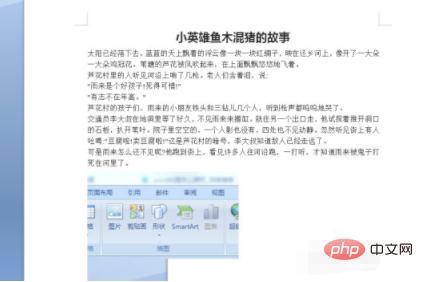
2. Copiez d'abord l'image longue, comme indiqué dans l'image ci-dessous.
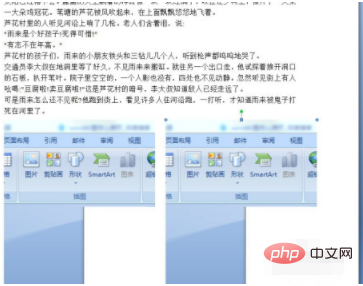
3. Sélectionnez ensuite l'une des images et cliquez sur "Recadrer" dans "Format", comme indiqué dans l'image ci-dessous.
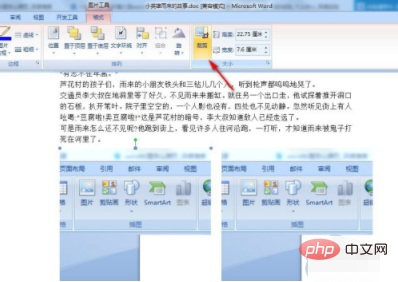
4. Recadrez une pièce jusqu'à la fin de cette page, comme indiqué dans l'image ci-dessous.
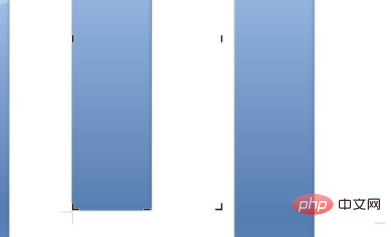
5. Utilisez la même méthode pour découper une autre pièce, mais celle-ci part de la partie découpée de la pièce précédente, comme indiqué sur l'image ci-dessous.
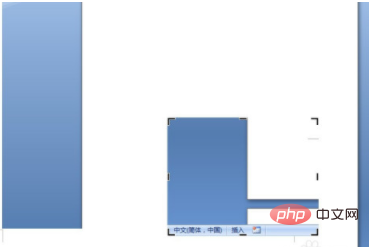
6. Enfin, placez la deuxième image recadrée sur la page suivante, réalisant ainsi une longue image déguisée sur plusieurs pages. Le résultat est tel que montré dans la figure ci-dessous.
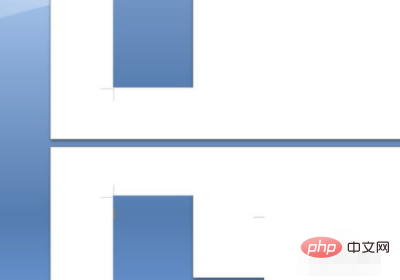
Recommandations d'apprentissage associées : Tutoriel Word pour novices
Ce qui précède est le contenu détaillé de. pour plus d'informations, suivez d'autres articles connexes sur le site Web de PHP en chinois!
Articles Liés
Voir plus- Comment connecter des tableaux de mots croisés
- Que dois-je faire si Word autorise les sauts de ligne entre pages mais ne peut pas être vérifié ?
- Que faire si le tableau de mots s'étend sur plusieurs pages
- Parlons de la façon d'utiliser la bibliothèque JS pour résoudre le problème de la transmission de messages et de données entre pages dans les petits programmes

